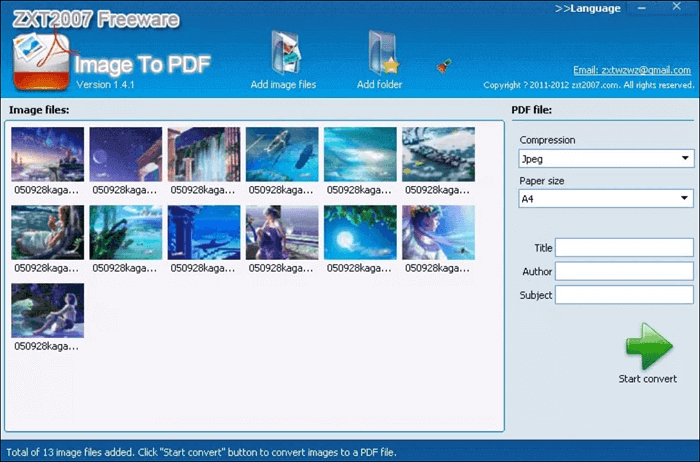Avec l'essor rapide de la technologie de communication sans fil, de plus en plus de personnes utilisent chaque jour des appareils portables au lieu d'ordinateurs. Le moyen le plus efficace de créer un fichier PDF à partir d'images sur votre téléphone mobile est de les convertir avec une application de conversion des images en PDF.
Cet article introduit les 8 meilleures applications qui transforment une image en PDF sur Android et iOS. Pour les utilisateurs de Windows qui n'ont pas de scanner connecté à l'ordinateur, nous recommanderons également l'application de conversion photo en PDF à utiliser sur Windows, et vous pouvez même en utiliser certaines directement en ligne.
Les 2 meilleurs convertisseurs d'images en PDF pour Android
Trouver une application performante de conversion des photos au format PDF n'est pas difficile pour les utilisateurs d'Android, mais quelle en est la meilleure? Dans cette partie, vous apprendrez à connaître deux applications recommandables de conversion de photos en PDF sur Android parmi lesquelles vous pouvez choisir.
Microsoft Office Lens
Celle-ci est une excellente application de conversion de photos en PDF que Microsoft a conçu. Il s'agit d'une application Android complète qui vous permet de prendre des photos et de les modifier en les coupant, en les recadrant et en les accentuant. Vu que vous pouvez facilement améliorer les images sur votre téléphone, les images des tableaux blancs et d'autres documents peuvent devenir plus lisibles. Vous pouvez assurément les convertir en PDF sans perte de qualité.
Outre la conversion de photos en PDF, vous pouvez également convertir des images dans d'autres formats, notamment Word et PowerPoint. Les enregistrer dans OneNote est également possible avec cette application formidable. Que vous souhaitiez utiliser le convertisseur dans votre travail ou vos études, Microsoft Office Lens est le meilleur choix.

Avantages:
- Prise en charge de l'OCR via Word dans Microsoft Office
- Interface simple et claire
- Capturer et partager
Inconvénients:
- Le temps de chargement peut parfois être long
- Nécessite une certaine courbe d'apprentissage pour l'utilisateur
CamScanner
Il s'agit d'une application de conversion photo au format PDF performante et professionnelle qui vous permet d'utiliser votre téléphone comme un scanner. Sa fonctionnalité OCR facilite l'extraction de texte à partir de photos. Vous pouvez également modifier, rechercher et partager le contenu sans difficultés. Les étapes pour convertir les images en fichiers PDF sont simples et ne nécessitent pas plus que quelques clics.
Après avoir converti vos livres photo ou vos documents en PDF, vous pouvez utiliser cette application pour améliorer ce dernier. Par exemple, vous pouvez ajouter des annotations au PDF pour mettre en valeur certaines lignes importantes. Si vous souhaitez manifester votre propriété du PDF, la fonction d'ajout de filigrane peut être utile.

Avantages:
- Gratuit et facile à utiliser
- Scanner et numériser différents types de documents papier
- Offre l'option d'édition de photos avant la conversion
Inconvénients:
- Le prix peut s'avérer cher pour certains utilisateurs
Les 2 meilleurs convertisseurs d'images en PDF pour iOS
En ce qui concerne la meilleure app de conversion d'image en PDF sur iPhone et iPad, deux excellents convertisseurs ne peuvent être négligés: SwiftScan et PDF Photos.
SwiftScan
Quant au meilleur scanner pour les documents et les codes QR, vous ne pouvez pas manquer SwiftScan. Tout d'abord, son interface bien conçue permet à presque tout le monde de l'utiliser en quelques clics, même si vous êtes un débutant qui ne sait pas comment convertir une image en PDF. Vous pouvez également modifier davantage le fichier PDF converti en faisant pivoter, en ajoutant ou en supprimant des pages.
Pour les personnes qui ont besoin de protéger les fichiers PDF sur iPhone et iPad, cette application offre l'option d'ajouter un mot de passe pour crypter votre document. Et vos identifiants Touch et Face ID peuvent être utilisés comme mot de passe.

Avantages:
- Prise en charge de la synchronisation iCloud
- Prise en charge de la conversion de pages simples ou multiples en toute liberté
- Un bonne qualité de sortie
Inconvénients:
- La distinction entre les types de documents n'est pas claire
- La correction automatique de l'arrière-plan est mauvaise
PDF Photos
Si vous souhaitez partager un lot de photos avec vos amis ou collègues, leur envoyer un fichier PDF contenant toutes ces images est une bonne option. Pour ce faire, vous devez trouver une application puissante pour convertir les images en PDF.
Parmi toutes les propositions, PDF Photos est un bon choix car vous pouvez utiliser la disposition de grille de photos intégrée pour organiser les photos et les prévisualiser avant de les convertir. Ces fonctionnalités vous permettent de créer un fichier PDF parfait à partir de plusieurs images en quelques clics seulement.
Si vous souhaitez personnaliser le fichier de sortie, vous pouvez ajouter une page de garde au PDF. En plus de cela, vous pouvez même ajouter votre propre nom et logo sur l'en-tête et le pied de page du PDF.

Avantages:
- Possibilité de créer des collections de photos au format PDF
- Réduire la taille des images
- Faire pivoter les pages et modifier les marges
Inconvénients:
- Les publicités sont gênantes
Les 3 meilleurs convertisseurs d'images en PDF sur PC
Une application utile de conversion d'images en PDF est nécessaire pour ceux qui ont besoin de scanner des documents papier en PDF mais qui n'ont pas de scanner connecté à leur ordinateur. Si vous souhaitez obtenir plus d'informations sur l'app de conversion d'image en PDF sous Windows, continuez à lire cette partie.
EaseUS PDF Editor
Il s'agit d'un programme polyvalent de conversion d'images en PDF pour les utilisateurs de Windows. Ce logiciel vous permet d'importer des images dans divers formats, notamment png, bmp, tiff, jpg, etc., puis de les convertir en fichiers PDF en quelques clics simples. Contrairement à d'autres convertisseurs de PDF, ce logiciel gratuit de conversion de PDF conserve les polices et le formatage d'origine.
Au-delà d'un convertisseur, il s'agit d'un lecteur et d'un éditeur de PDF polyvalent. En utilisant cet éditeur de PDF Windows, vous êtes en mesure de visualiser, modifier, gérer et crypter les documents PDF avec facilité.

Avantages:
- Offre de nombreux outils d'édition PDF de base et avancés
- Fournit une fonction OCR pour rendre vos images éditables dans les PDFs
- Divisez, comprimez et faites pivoter les pages PDF rapidement.
- Convertissez et créez un PDF à partir d'autres fichiers ou vice versa.
Inconvénients:
- Disponible uniquement pour Windows
Image To PDF
Il s'agit d'une application très conviviale pour convertir une photo en PDF sur un PC Windows. Vous pouvez facilement ajouter des images de différents formats, à partir de vos dossiers, à cette application et cliquez sur l'icône "Démarrer la conversion" en bas à droite pour créer un fichier PDF à partir des images que vous avez importées. Si vous souhaitez remplir certaines informations nécessaires, telles que le titre, le nom de l'auteur et le sujet du fichier, les zones de saisie sur le côté droit vous permettent de le faire.
Et ce qui est plus pratique est que application prend en charge presque tous les formats d'image fréquemment utilisés, y compris PNG, JPEG, BMP, GIF, etc. Ce logiciel peut réaliser la conversion avec succès.
Avantages:
- Prend en charge de nombreux formats d'image
- Seules quelques étapes sont nécessaires
Inconvénients:
- Fonctionne uniquement avec les systèmes d'exploitation Windows 95
JPG To PDF Converter
Cette application est appelée JPG to PDF Converter, mais elle prend en charge plusieurs formats d'image. Par exemple, vous pouvez y importer des fichiers GIF, BMP et PNG. C'est sûrement un bon convertisseur de photo en PDF sur PC car son utilisation est extrêmement simple. Si vous avez besoin de quelques dispositions pour organiser vos photos, cette application répondra à vos besoins.
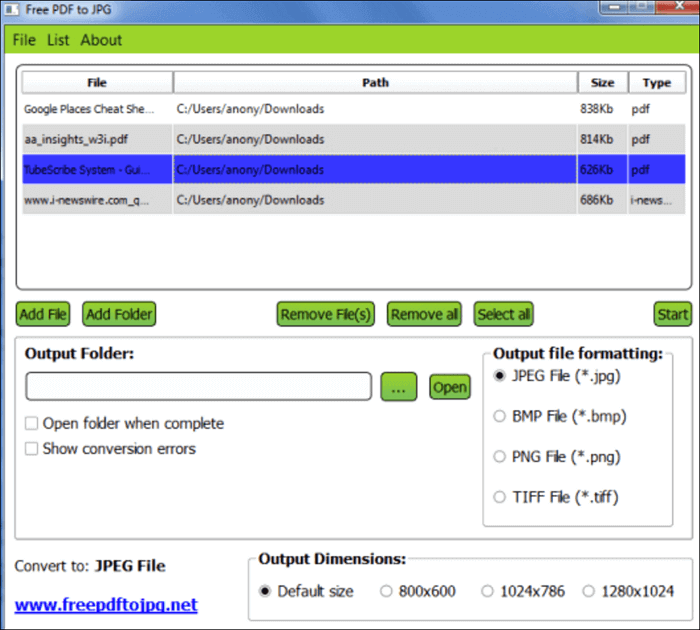
Avantages:
- Prend en charge de nombreux formats
- Sélectionner des dimensions de papier différentes
- Prend en charge l'ajout de plus de 50 images Enregistrer la traduction
Inconvénients:
- Non compatible avec Mac
Meilleure application pour convertir une image en PDF en ligne
La conversion d'images en fichier PDF directement en ligne est sans aucun doute le moyen le plus pratique et le plus simple pour les utilisateurs qui ne souhaitent installer aucune application sur leurs appareils. Pour vous aider à réussir la conversion en ligne, nous allons vous présenter un outil en ligne dans cette partie.
Smallpdf est un bon choix pour plusieurs raisons. Tout d'abord, lorsque vous souhaitez importer les photos sources, de nombreuses options sont disponibles. Il vous permet d'ajouter les fichiers depuis votre appareil ou depuis Dropbox et Google Drive. Par conséquent, vous n'avez pas besoin de passer beaucoup de temps à télécharger les fichiers source à partir d'internet et la conversion se fera rapidement en ligne.

Avantages:
- La vitesse de conversion est rapide
- Interface facile à utiliser
- Les fichiers sont protégés par cryptage SSL
Inconvénients:
- La modification du PDF converti n'est pas gratuite
Essayez: https://smallpdf.com/jpg-to-pdf
Conclusion
Il existe 8 applications performantes et intuitives sur Android, iOS, Windows et en ligne. Si vous souhaitez convertir les images de vos appareils en PDF mais que vous ne savez pas quelle application est la plus appropriée à utiliser, sélectionnez-en une parmi les applications mentionnées ci-dessus.